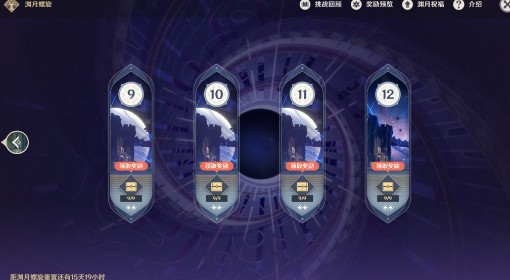Mac电脑是一款功能强大且设计精美的电脑,它的操作系统也提供了许多个性化的设置选项。其中,将系统设置为"深色"外观是许多用户喜欢的选择之一。"深色"外观不仅能减轻眼睛的疲劳,还能为用户营造出更加专注和舒适的工作环境。下面将详细介绍如何在Mac电脑上将系统设置为"深色"外观。
首先,打开Mac电脑的“系统偏好设置”,这个选项通常可以在屏幕左上角的苹果图标下找到。点击“系统偏好设置”后,会出现一个包含各种设置选项的窗口。
在系统偏好设置窗口中,找到并点击“通用”选项。在“通用”选项中,可以看到“外观”这一栏。在这一栏中,可以选择“浅色”、“自动”和“深色”三种外观模式。点击“深色”后,系统的外观就会立即变为深色模式。
除了在“系统偏好设置”中设置外,Mac电脑还提供了快捷键切换外观模式。用户可以使用快捷键Command + Option + Control + T来在浅色和深色模式之间进行切换。这个快捷键的使用可以更加方便地在不同的环境下切换外观模式。
在设置为"深色"外观后,用户还可以根据自己的喜好进行进一步的个性化设置。例如,可以调整菜单栏和Dock的透明度,以及更改桌面壁纸和窗口颜色等。这些个性化设置可以帮助用户打造出更符合自己审美和使用习惯的工作环境。
总之,Mac电脑提供了丰富的外观设置选项,用户可以根据自己的喜好选择合适的外观模式。将系统设置为"深色"外观不仅能保护眼睛,还能为用户带来更加舒适和专注的使用体验。
-
 王者荣耀火力官网正版下载安装 v3.74.1.61900MB角色扮演
王者荣耀火力官网正版下载安装 v3.74.1.61900MB角色扮演 -
 蜡笔小新之小帮手大作战免费版39.96MB休闲益智
蜡笔小新之小帮手大作战免费版39.96MB休闲益智 -
 啸风蛮荒专属角色扮演
啸风蛮荒专属角色扮演 -
 宠物美国鹰生活模拟3D 435M模拟经营
宠物美国鹰生活模拟3D 435M模拟经营 -
 迷你卡车模拟器2024最新版84.18MB赛车竞速
迷你卡车模拟器2024最新版84.18MB赛车竞速 -
 巴尔干驾驶区229.45MB赛车游戏
巴尔干驾驶区229.45MB赛车游戏
暂不支持评论